 Xara LX è un ottimo software per la grafica vettoriale su GNU/Linux; le sue qualità sono nella velocità e leggerezza nella gestione dei tratti anche complessi.
Xara LX è un ottimo software per la grafica vettoriale su GNU/Linux; le sue qualità sono nella velocità e leggerezza nella gestione dei tratti anche complessi.Xara LX, era precedentemente conosciuto come Xara Extreme. Si trattava di software proprietario disponibile solo per Windows.
Da quando è stato rilasciato come software libero sotto licenza GNU GPL è diventato a mio avviso il miglior software di grafica vettoriale, anche meglio di Inkscape.
Purtroppo la comunità ancora lo ignora ed alcuni si producono in accrocchi del tipo Crossover Office + Fireworks, che tanto fanno rimpiangere il vecchio sistema operativo proprietario, o peggio quello nuovo.
Xara LX in lingua italiana è la traduzione più avanti di tutte. Grazie al contributo di Sandro Sigala su Launchpad.
Se siete webmastri, graphic designers, grafici, oppure no, provatelo e rimarrete sicuramente soddisfatti.
Gli strumenti da disegno sono principalmente tre. Il primo, per disegnare a mano libera, permette di tracciare linee che verranno poi convertite automaticamente in vettoriale. Il secondo strumento è basilare per modificare i tracciati, spostare punti, modificare curve di Bézier e trasformare i punti ad angolo in curve.
Ultimo strumento di questo punto è il Pen tool, utile per disegnare a mano ma direttamente in vettoriale.
Gli strumenti successivi, come si percepisce dalle immagini a lato, permettono di disegnare forme. Per il rettangolo potete scegliere se arrotondare gli angoli e, per entrambe le figure, il punto di partenza da cui disegnare. L’ultimo permette di disegnare poligoni o stelle dato un numero da voi definito di “lati-punte”.
Ora vengono gli strumenti più divertenti e interessanti. Il primo è utilizzato per scrivere il testo e si comporta come una normale forma al quale è possibile legare qualsiasi effetto. Il riempimento si occupa sia di colorare che di gestire tutta una serie di opzioni come i gradienti, lineari, radiali, a tre o quattro colori e altri. Tutto ciò è selezionabile dal menù Opzioni dello Strumento.
Lo strumento trasparenza, similmente a quello gradiente, vi permette di tracciare una freccia dalla quale l’opacità dell’oggetto passa dal 100% alla trasparezza assoluta 0%. Starà a voi disporla come meglio credete.
L’effetto ombra è molto semplice, basterà trascinare il puntatore e vedrete l’ombra cambiare proiezione. Ultimo di questa serie è lo strumento Bevel, che si occupa di simulare diversi tipi di elevazione dell’oggetto con tanto di effetto luce-ombra. Le opzioni dello strumento vi permetteranno di scegliere il tipo di rilievo con differenti risultati.
Xara Xtreme non si pone certamente come avversario di Adobe Illustrator.

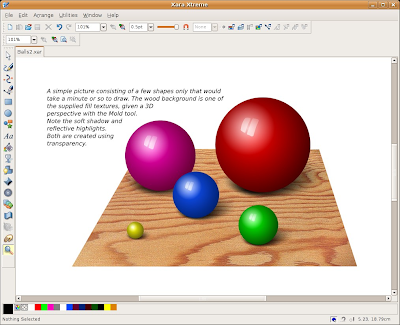

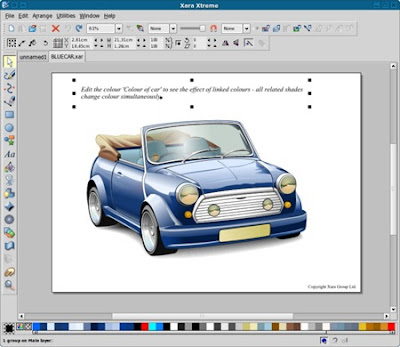

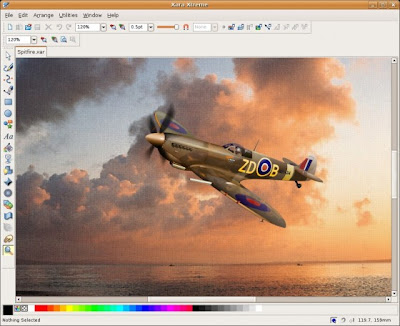
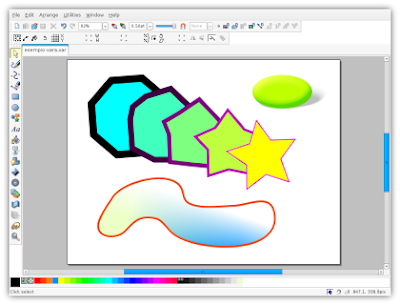
Se ti è piaciuto l'articolo , iscriviti al feed cliccando sull'immagine sottostante per tenerti sempre aggiornato sui nuovi contenuti del blog:











Nessun commento:
Posta un commento
Non inserire link cliccabili altrimenti il commento verrà eliminato. Metti la spunta a Inviami notifiche per essere avvertito via email di nuovi commenti.